口座開設のSTEP通りにすすめたらあっという間に
開設できたわ✨
次はなにをすればいいのかな?
次はコインチェックに日本円を入金して
いよいよビットコイン(BTC)を買ってみよう!
またSTEP通りにすすめていくと迷わずできるからね✨
このページでは、日本円入金からビットコイン(BTC)を買うまでのSTEPを説明しています。
はじめての日本円入金、わたしは不安でしたw
1度やってしまえば不安は吹き飛び、2回目からはサクッと買えるようになりましたよ~☺
はじめはドキドキしますが資産づくりの第一歩を楽しみながら はじめてみてください♪
☛コインチェックをみてみる
今回のテーマ
- ビットコイン(BTC)購入前に知っておくといい3つのこと
- 振込手数料無料!!コインチェックへ0円で入金する手順
- コインチェックでビットコイン(BTC)を買う5つの方法💰
このページではコインチェックへの入金からビットコイン(BTC)を買うタイミング、売買で損をしないポイントについて紹介しています。
投資コストで損をしないためにも 最後まで読んでみてください!
口座開設まだ という方は『【初心者向け】コインチェックの口座開設を3STEPで解説』こちらの記事で詳しく説明しています。
-

-
【初心者向け】コインチェックの口座開設をカンタン3STEPで解説
続きを見る
いよいよ入金から やっていきましょう!
目次(タップすると飛べます)
ビットコイン(BTC)購入前に知っておくといい”3つのこと”
初心者だからビットコイン(BTC)購入前に知っておくべきことがあるんです!
それを 3つ まとめてみました。
ポイント
- ポイント1 【長期保有が重要】
ビットコインは希少性がたかいので今後の値上がりが期待できるんです。
長期保有なら初心者におすすめの投資スタイルになります。 - ポイント2 【ビットコインを買うタイミング】
誰も未来予想はできないんです。ありがちなのが買ったら下がり、売ったら上がる💦
長期的に見ると いつも今が安い と思ってます。 - ポイント3 【余剰資金が鉄則】
ビットコインは500円から購入できます。まずは小額からはじめてみましょう。
まだチェックしていない方は『【初心者向け】仮想通貨(暗号資産)投資を始めるまえに心得ておく3つのポイント』をチェックして予備知識をみにつけておくと、わたしの過去みたいに失敗しないと思います(笑)
-

-
【初心者向け】仮想通貨(暗号資産)投資を始めるまえに心得ておく3つのポイント
続きを見る
さてさて、さっそく入金の説明をして行きますので一緒に操作してみましょう!
手数料無料!!コインチェックへ入金する手順
口座開設が終わったら、まず日本円をコインチェックに入金しましょう。
step
1コインチェックのウォレットを開く
①『ウォレット』をタップしてウォレット画面をひらきます。
②『入出金』をタップします。
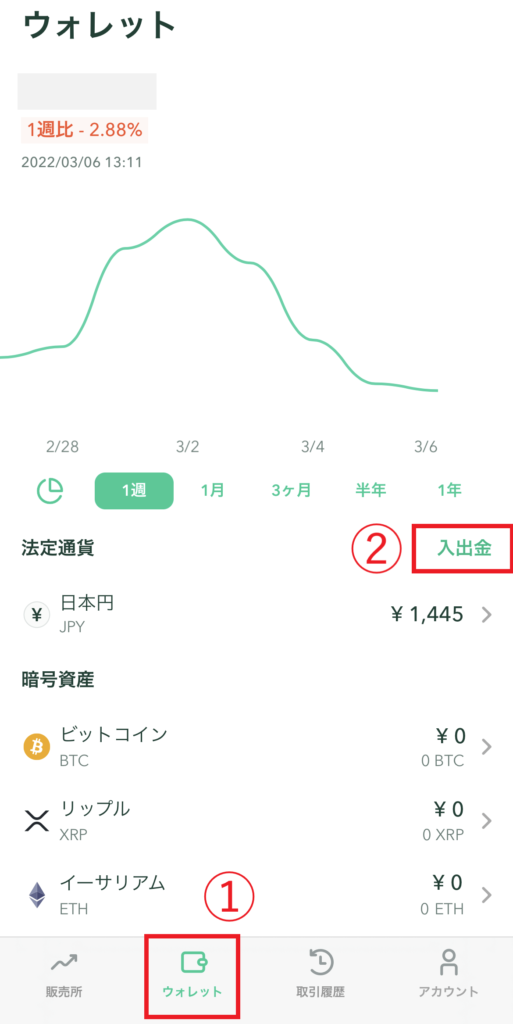
step
2入金先の画面を表示する
『入金』をタップします。
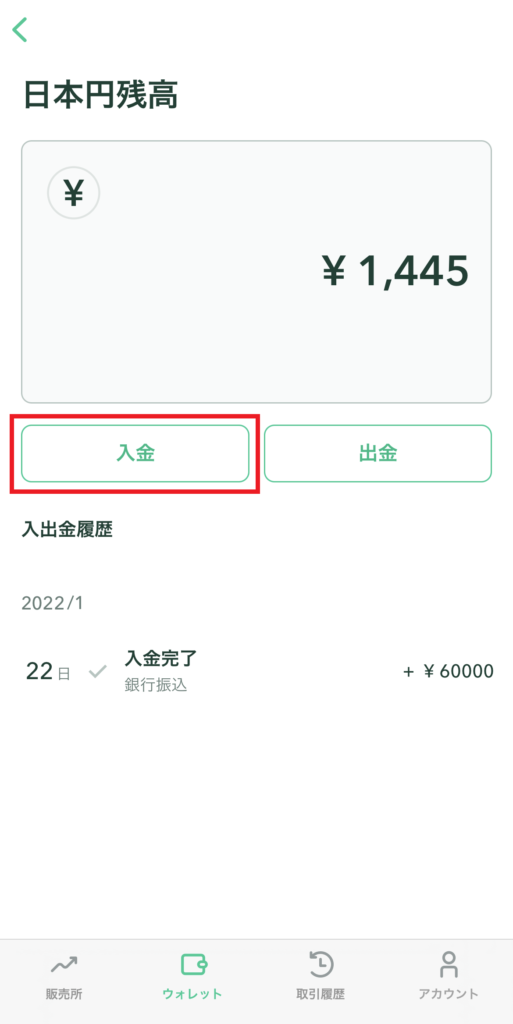
step
3入金先を決める
『GMOあおぞらネット銀行』と『住信SBIネット銀行』のどちらかをタップします。
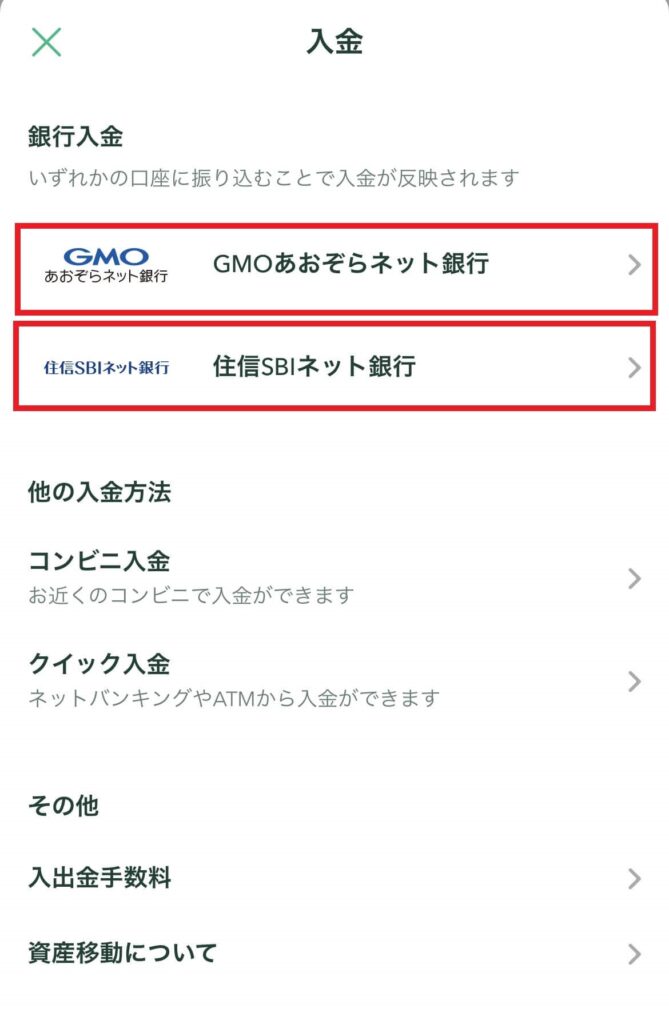
step
4振込をする
口座情報が表示されたら銀行振り込みをしましょう。
『住信SBIネット銀行』は振込人名義の前にユーザーIDを入れてください。
ユーザーIDの記入を忘れてしまうと入金確認に時間がかかり遅くなってしまいます。
⚠ユーザーIDを忘れてしまった場合
アプリの「アカウント」→「FAQ/問い合わせ」から問い合わせしてください。
少し時間はかかりますが入金してくれます
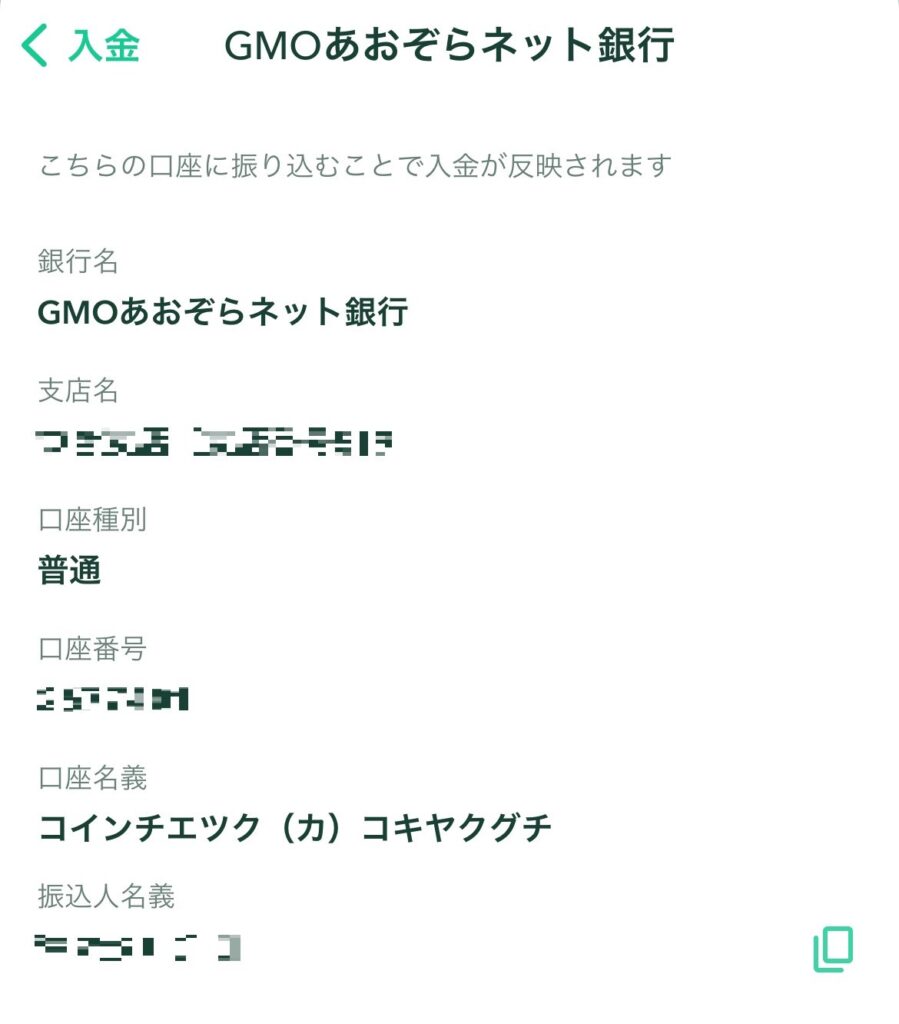
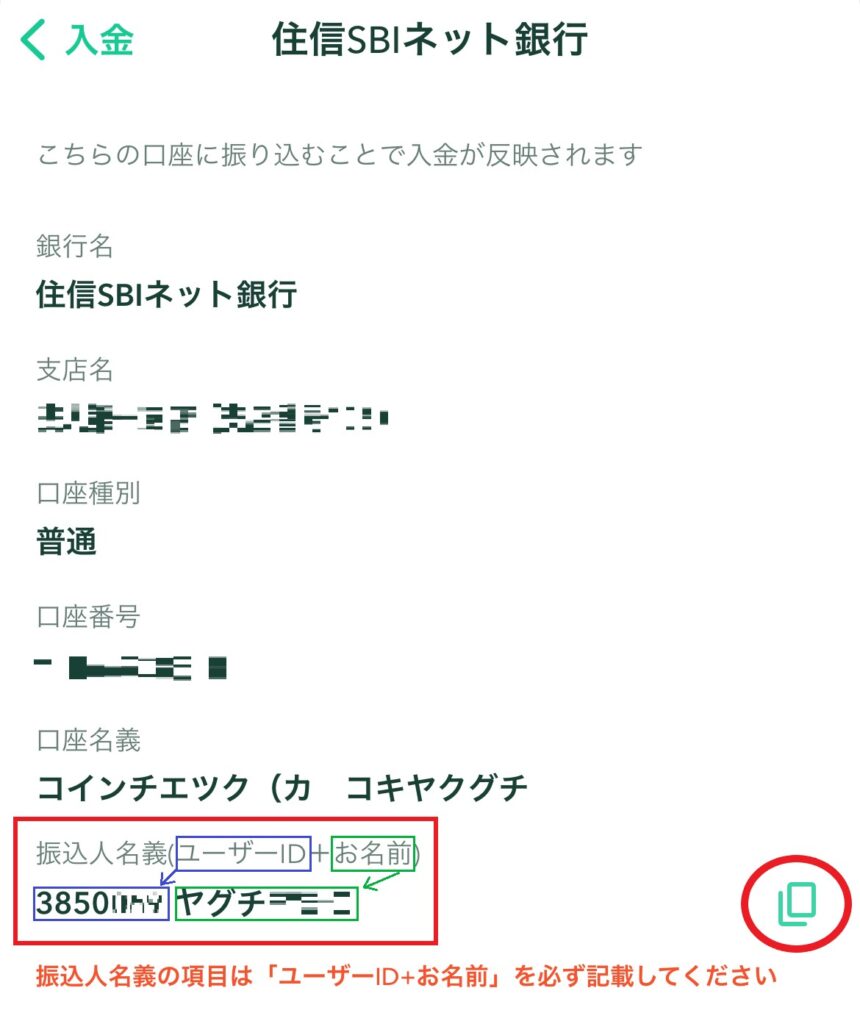
手数料無料で入金する方法は3つあります。
- ネット銀行の振込手数料【無料枠】を使って振込
- 住信SBIネット銀行から振込
- GMOあおぞら銀行から振込
住信SBIネット銀行とGMOあおぞら銀行からの振込手数料が \0円/
その他の銀行からの振込は残念ながら手数料がかかってしまいます。
今後の投資コスト削減を考えて『ネット銀行の無料枠』『住信SBIネット銀行』『GMOあおぞら銀行』の口座開設もしておくとスムーズにできますね。
コインチェックでビットコイン(BTC)を買う5つの方法
入金が終わったら さっそくビットコインを買ってみましょう。
買い方5通り
- ①販売所 ビットコインを『直近の価格』で買う 【スマートフォン】
- ②取引所 ビットコインを『直近の価格』で買う 【スマートフォン】
- ③取引所 ビットコインを『指値』で買う 【スマートフォン】
- ④取引所 ビットコインを『直近の価格』で買う 【パソコン】
- ⑤取引所 ビットコインを『指値』で買う 【パソコン】
ビットコイン(BTC)を買う方法がたくさんあって迷いますが、おすすめをご紹介しますね!
上の【買い方5通り】の①から⑤をみて参考にしてみてください
・投資コストを抑えて買いたい方は②から始めてみてください。慣れてきたら③を検討してみてください
・普段からパソコンをよく使用するという方は④から始めて、慣れたら⑤を検討してみてください。
・お試しで少しだけ買ってみたいという方は①でサクッと買えちゃいます!慣れたら②→③で買ってみてください。
販売所より取引所のほうが手間がかかりますが慣れるとコスト面でもお得です✨
『販売所』と『取引所』の違いってなに?!さらに詳しく知りたい方は『 【損しないために必読】仮想通貨(暗号資産)の ただしい買いかた 』こちらで説明しております。
-

-
【損しないために必読】仮想通貨(暗号資産)の ただしい買いかた
続きを見る
それでは5通りの解説をしていきます。
①販売所 ビットコインを『直近の価格』で買う 【スマートフォン】
こちらは スマホから販売所でビットコインを”直近価格”で買っていきます。
直近価格とは今現在 値動きしている状態で 最新の金額となります。
step
1スマホからコインチェックのアプリを開く
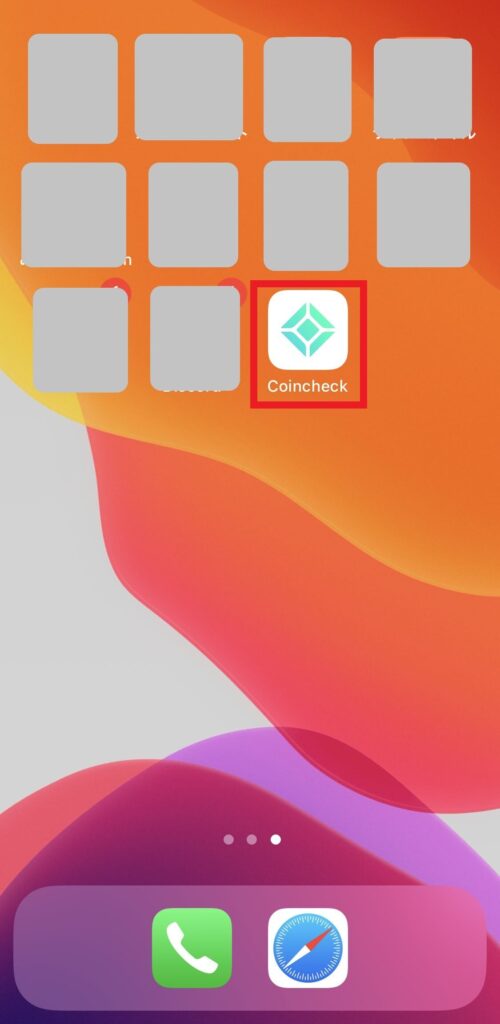
step
2『購入』をタップします
画面下の左は『販売所』となっています。
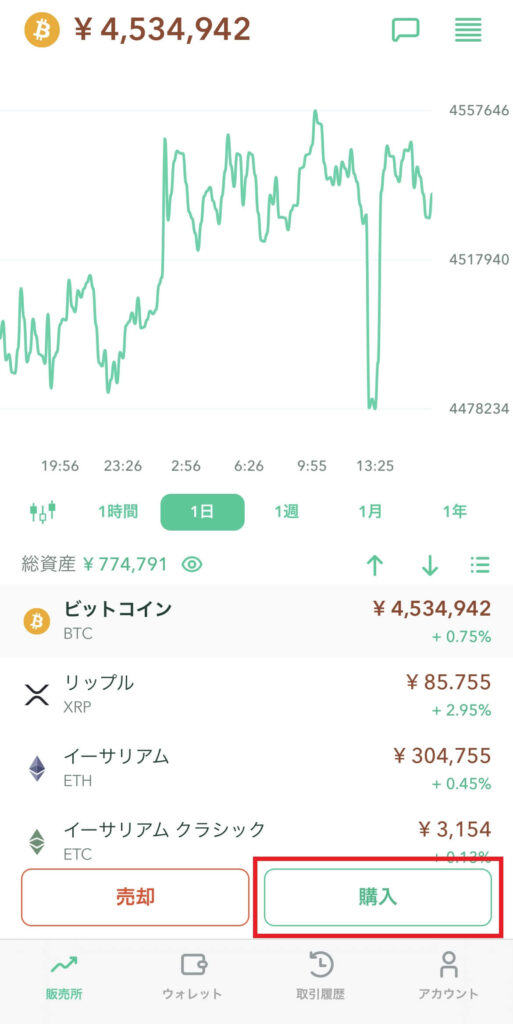
step
3販売所の画面で購入
コインチェックの販売所では500円から購入できます。
①ビットコインの金額をチェックします
②残高をチェックします
③ビットコインを日本円でいくら買うか決めます
④『日本円でビットコインを購入』をタップします
簡単ですよね?10秒で購入できちゃいます♪
※【①ビットコイン直近の価格】は数秒ごとに金額が変動します
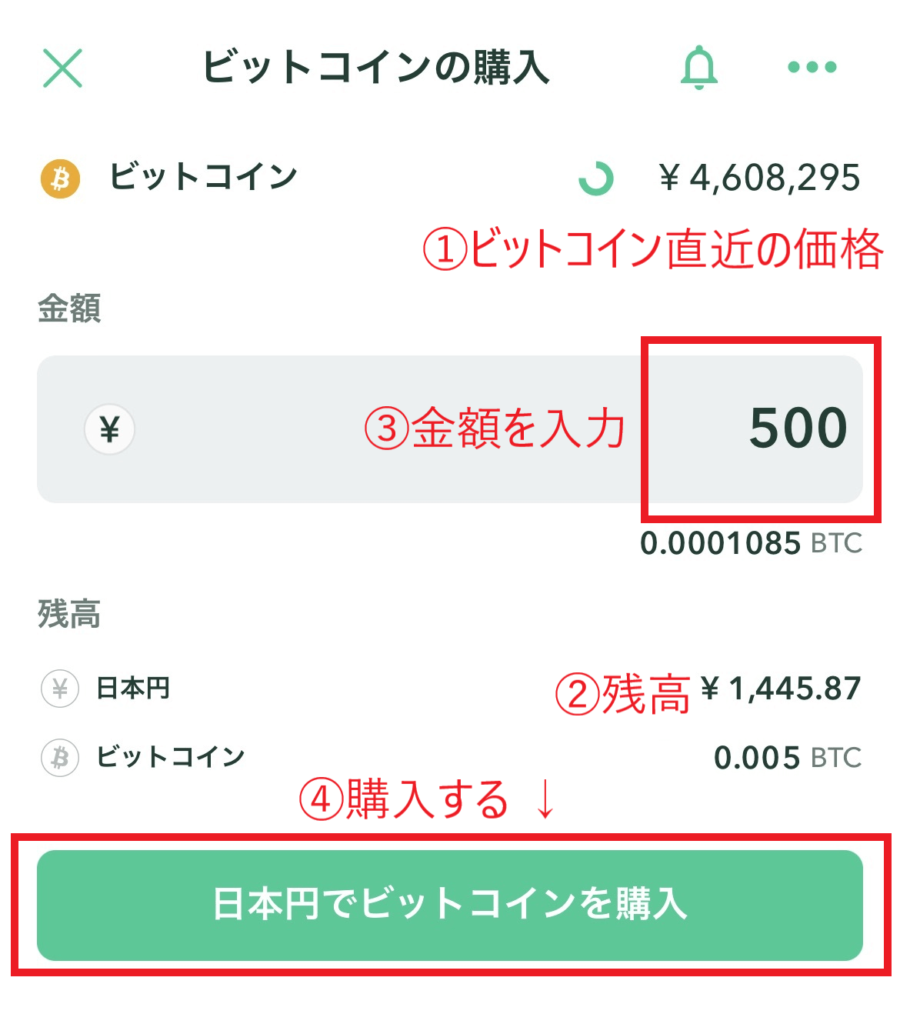
②取引所 ビットコインを『直近の価格』で買う 【スマートフォン】
スマホから取引所でビットコインを”直近価格”で買います。
取引所ではビットコイン(BTC)は0.005BTC を下回ると購入できません
step
1スマホからコインチェックのアプリを開く
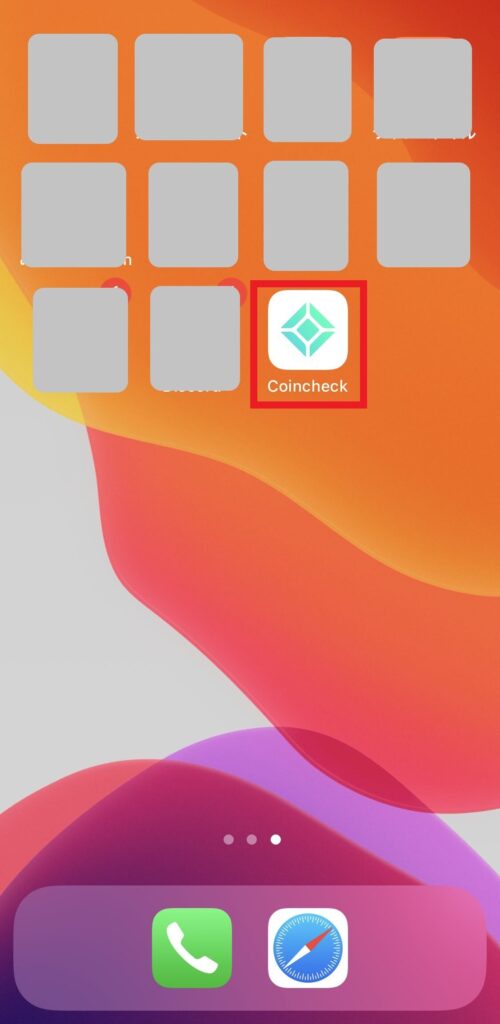
step
2①『アカウント』をタップします
step
3アカウント画面が開いたら②『FAQ/お問い合わせ』をタップします
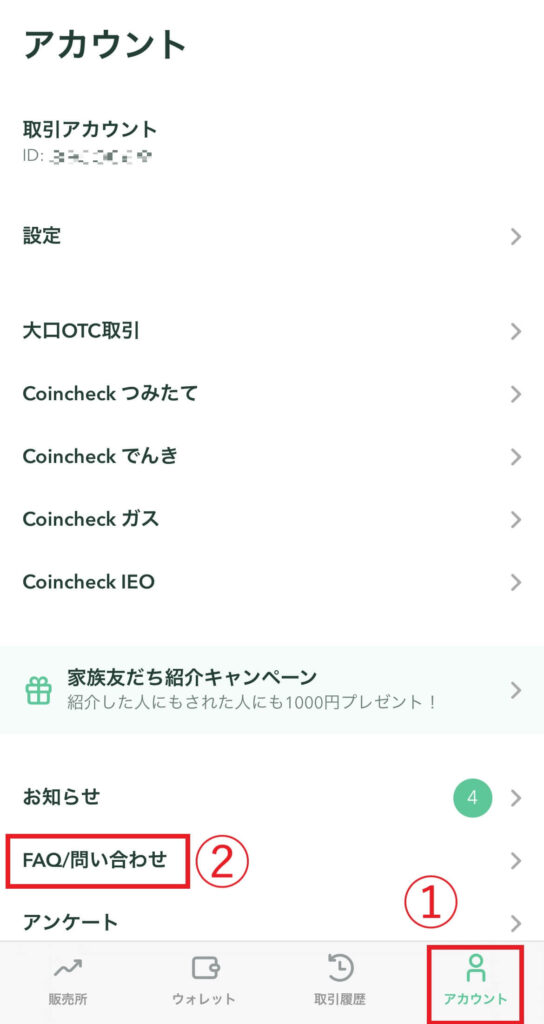
step
4FAQ/お問い合わせ画面が開いたら左上の3本線をタップします
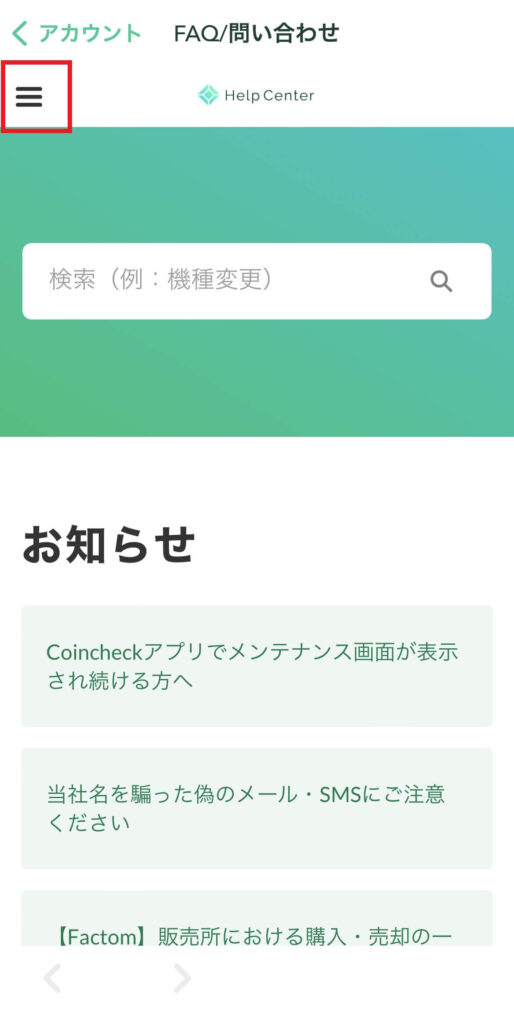
step
5『Coinchek取引所』をタップします
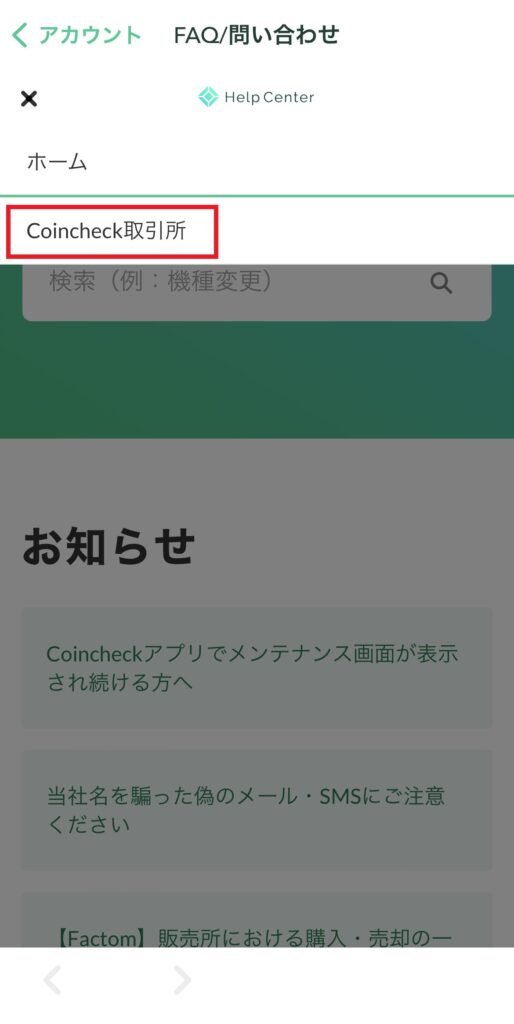
step
6取引所の画面がでます
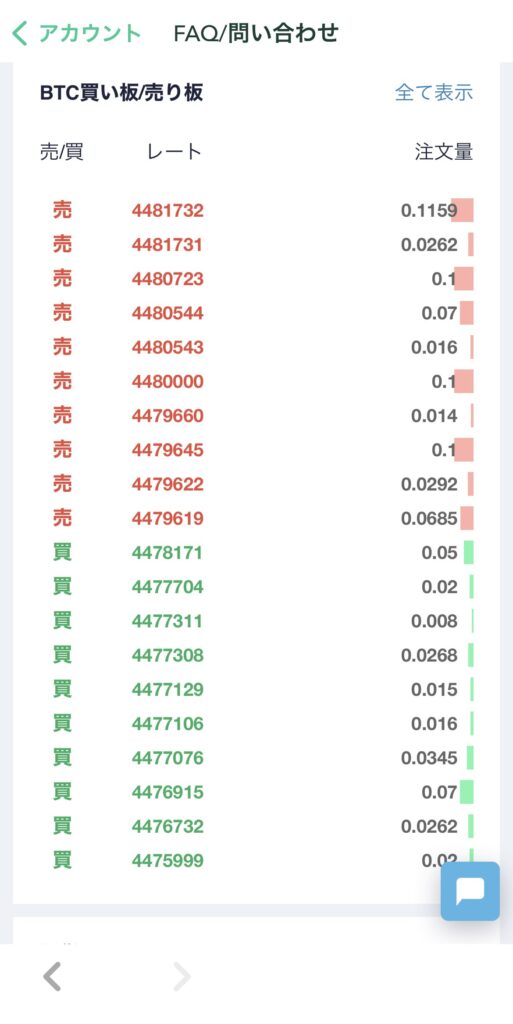
step
7買うレートを決める
買い板/売り板(赤・緑)の画面から 緑の『買』レートをみて買いたい金額のところをタップします。
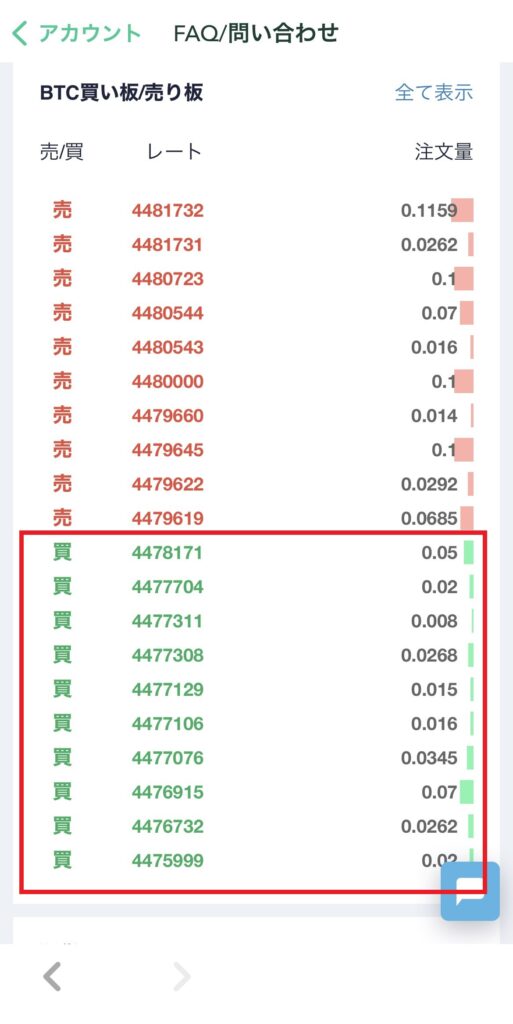
step
8タップした金額がレートに表示される
画面を下へスライドすると 今『買』(緑)でタップした金額が『レート』へ表示されます
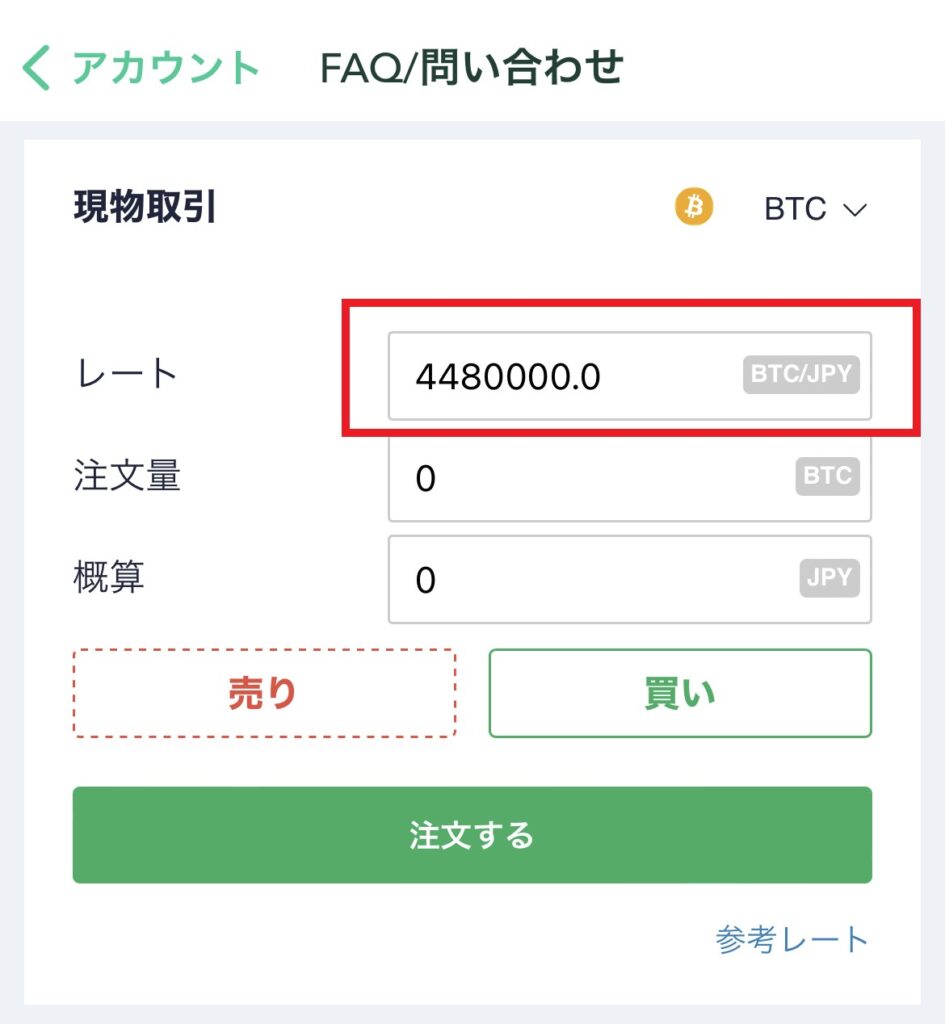
step
9日本円を指定するかBTCの量を指定するか決める
日本円を指定して買う場合は『概算』に買いたいぶんの日本円の金額をいれます→自動で注文量へビットコインの数量がはいります
BTCの量を指定して買う場合は『注文量』は買いたいビットコインの数字を入れます→自動で日本円がいくらかかるかはいります
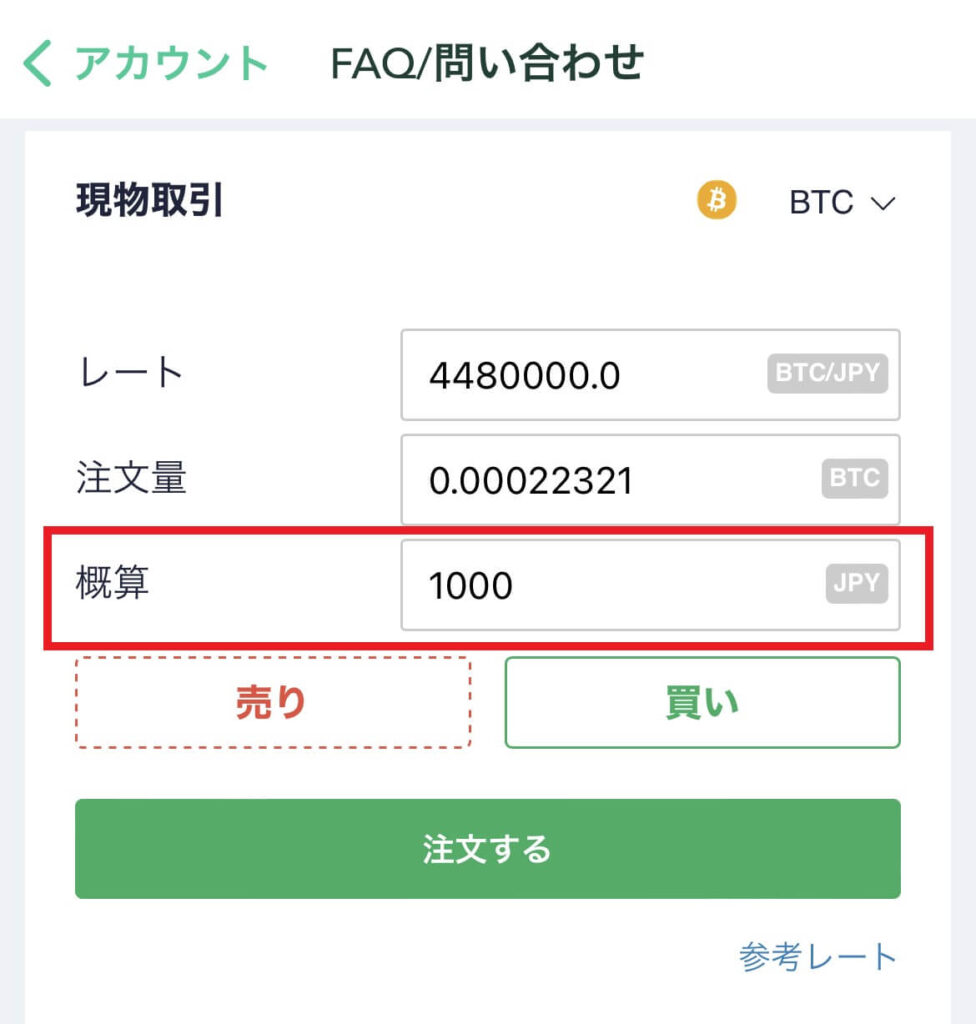
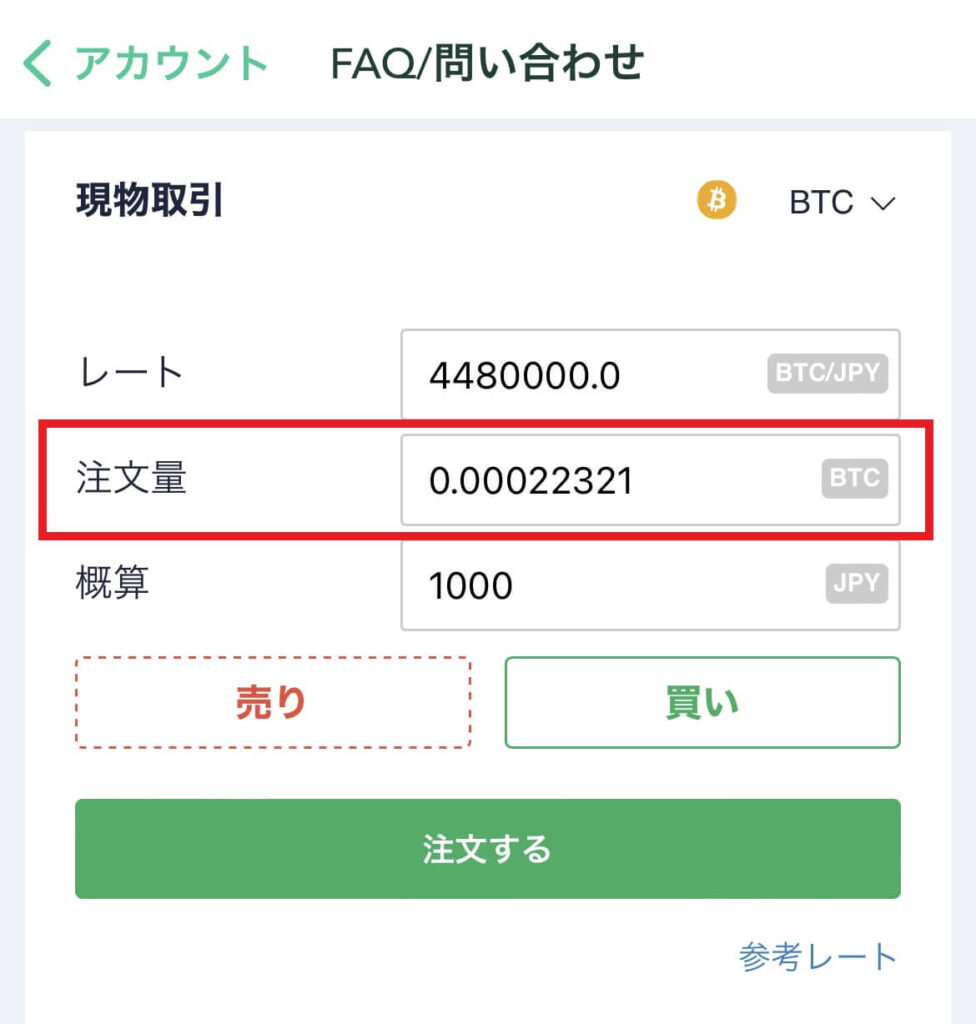
『取引所』ではビットコイン(BTC)が0.005以上でないと購入できません
(1BTCの金額が上がれば上がるほど0.005BTCを買うための日本円が必要になります。
ちなみに、2022年2月わたしが取引所で購入したときは0.005BTCは2万円代でした。)
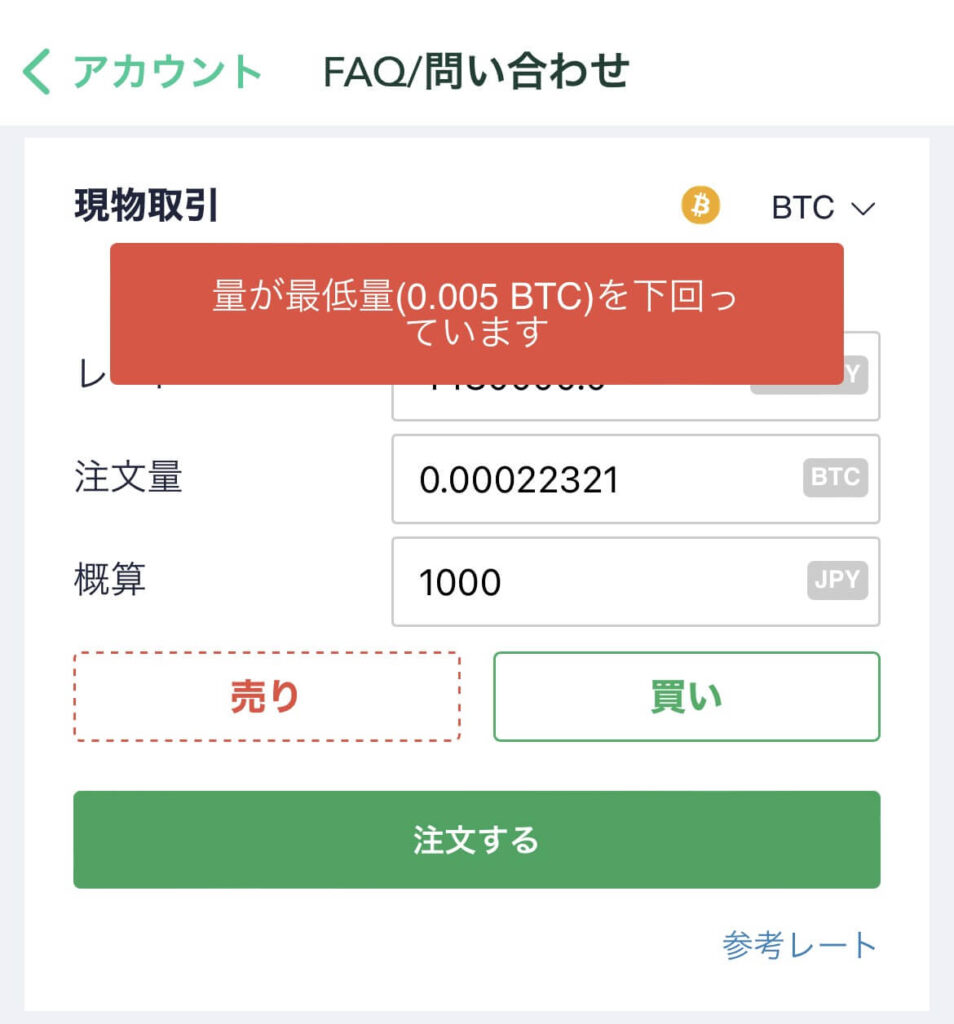
step
10注文する
①取引する通貨を選択
②STEP7で選択したレートが入っていることを確認
③「注文量」「概算」を確認
④『買い』をタップします
⑤『注文する』をタップします
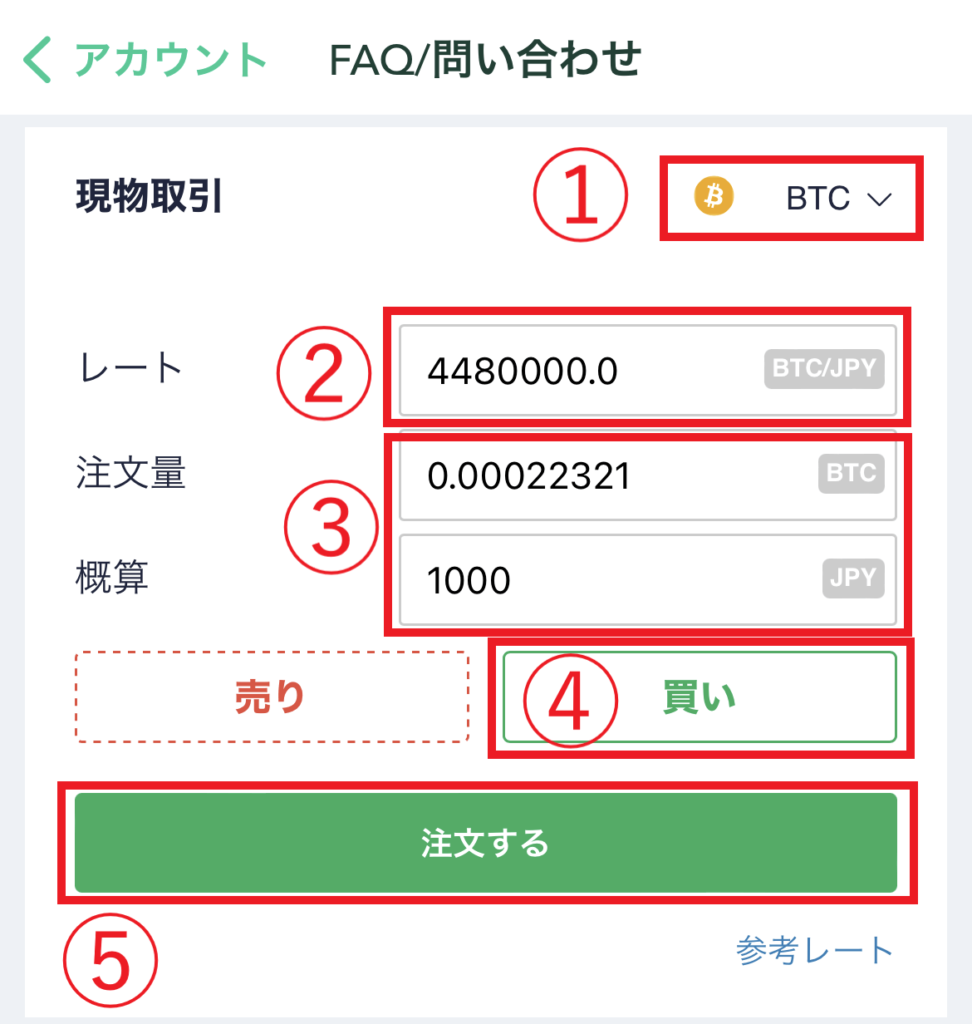
以上で注文が終わりました。
③取引所 ビットコインを『指値』で買う 【スマートフォン】
『取引所』でビットコインを『指値』で買ってみましょう。
指値とは?
「もう少し価格が下がったら買いたいな」こんなとき希望の価格になったタイミングで自動購入ができるように設定します。
①希望レートを『レート』に入力します
②『注文量』を入力
※取引所は0.005BTCを下回ると購入できません
③【①】と【②】によって購入価格が決まります
⑤『注文する』をタップします
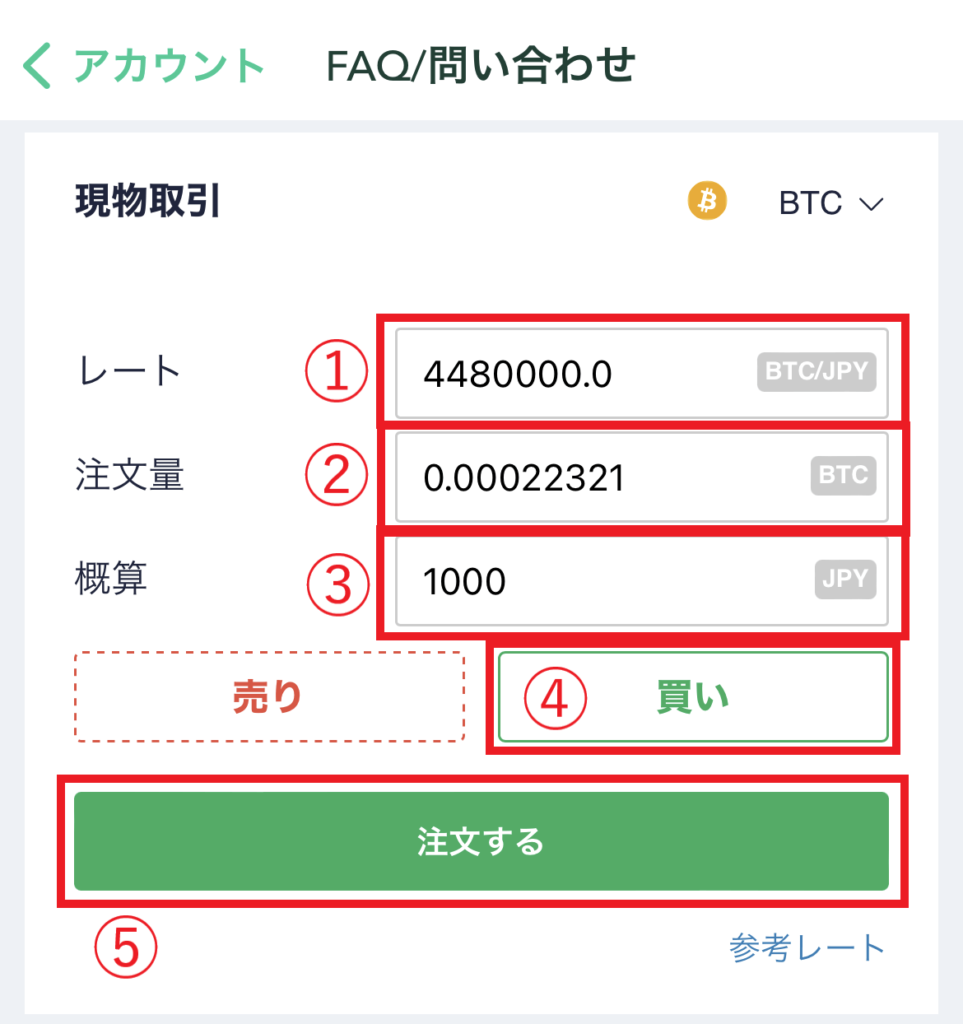
以上で注文が終わります。
※希望価格にならないと購入できません
④取引所 ビットコインを『直近の価格』で買う 【パソコン】
パソコンから『直近の価格』で買ってみましょう!
step
1パソコンからコインチェックのログイン画面を開きます
ネットで【 コインチェック ログイン 】と検索しましょう。
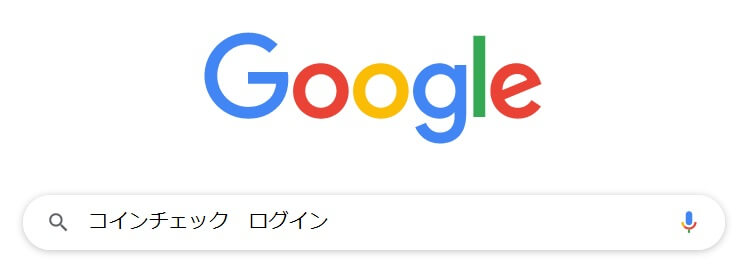
step
2コインチェックにログインする
①メールアドレス・パスワードを入力
②『私はロボットではありません』に☑チェックを入れます
③『メールアドレスでログイン』をクリックします
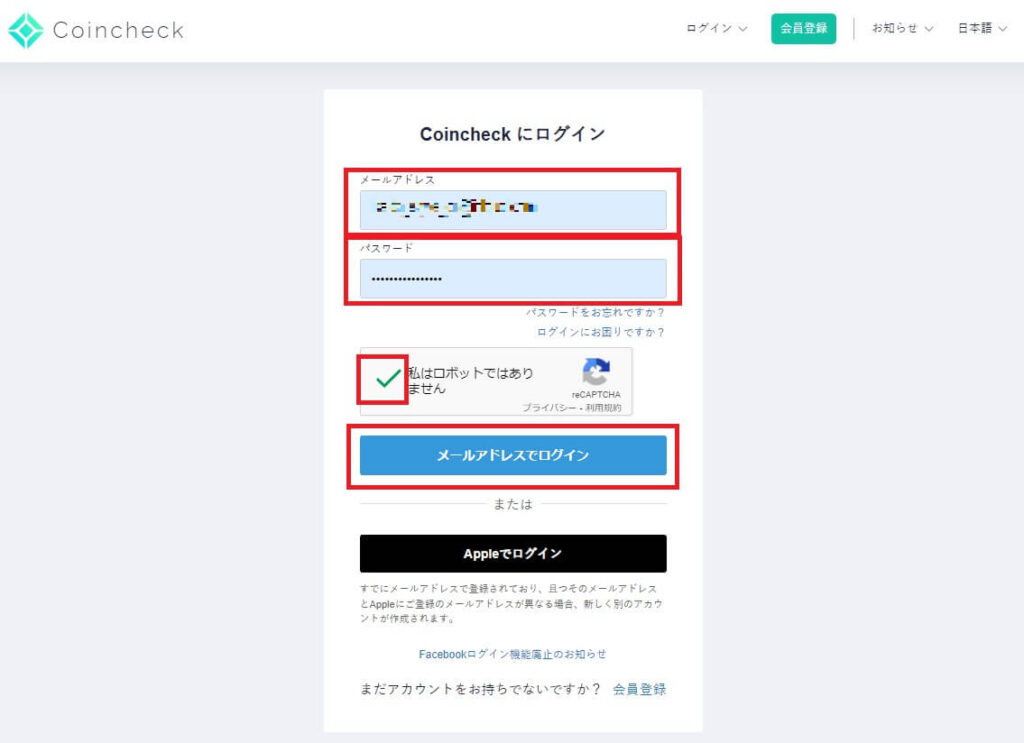
step
32段階認証入力
ログインするために2段階認証を入力します。
以前、スマホから登録した『Authenticator』のアプリを開きます
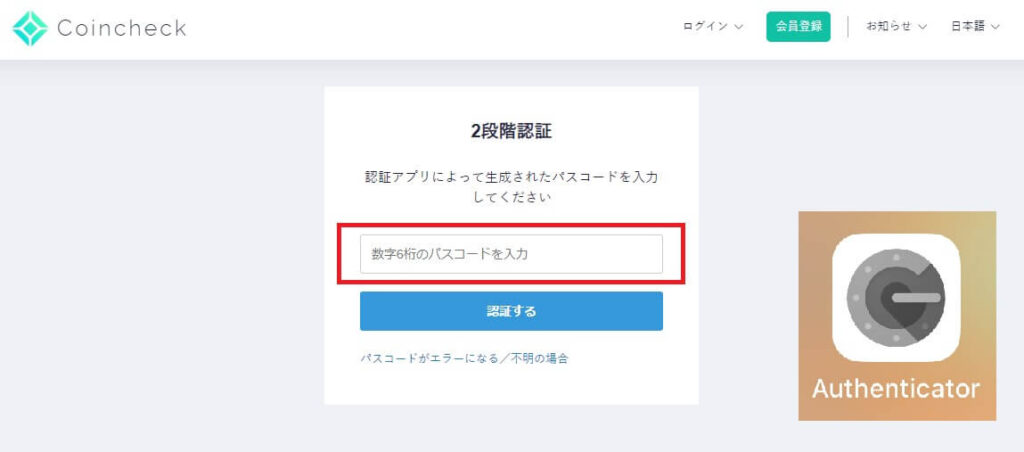
step
4『Authenticator』アプリを開く
コインチェック用のパスコード 6桁を パソコンの『数字6桁のパスコードを入力』に入力します。
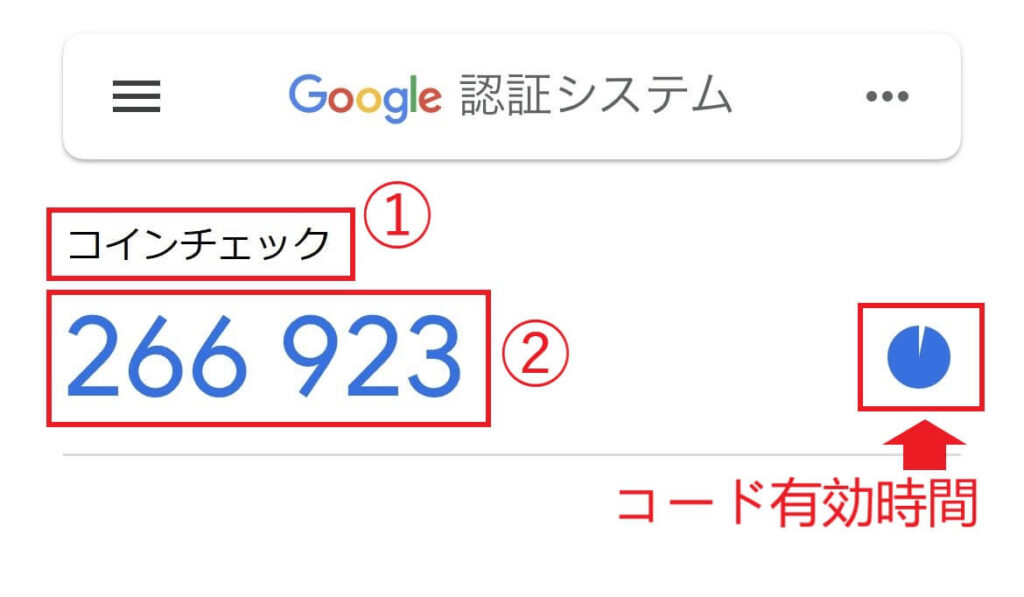
step
5コインチェックにログイン
パスコードを入力したら『認証する』をクリックしてログインします。
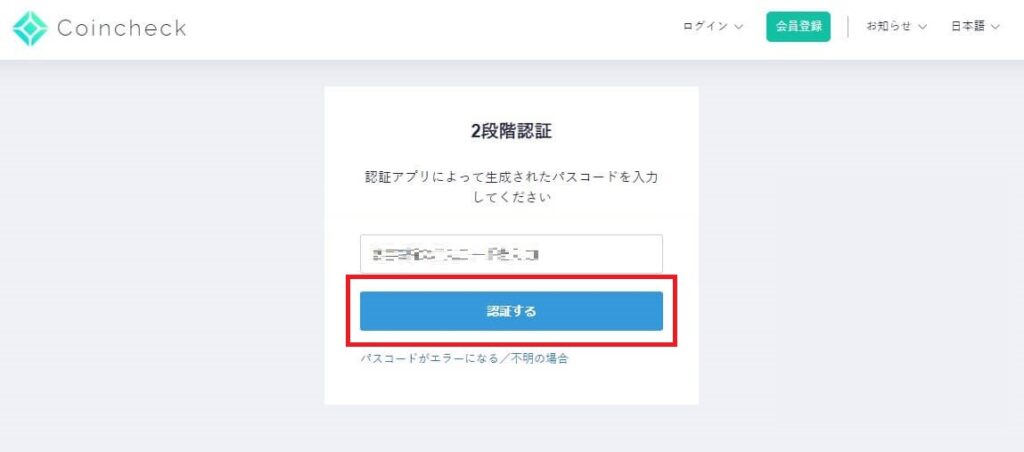
step
6コインチェックのログイン画面
ログイン画面の左側『ホーム』をクリックします
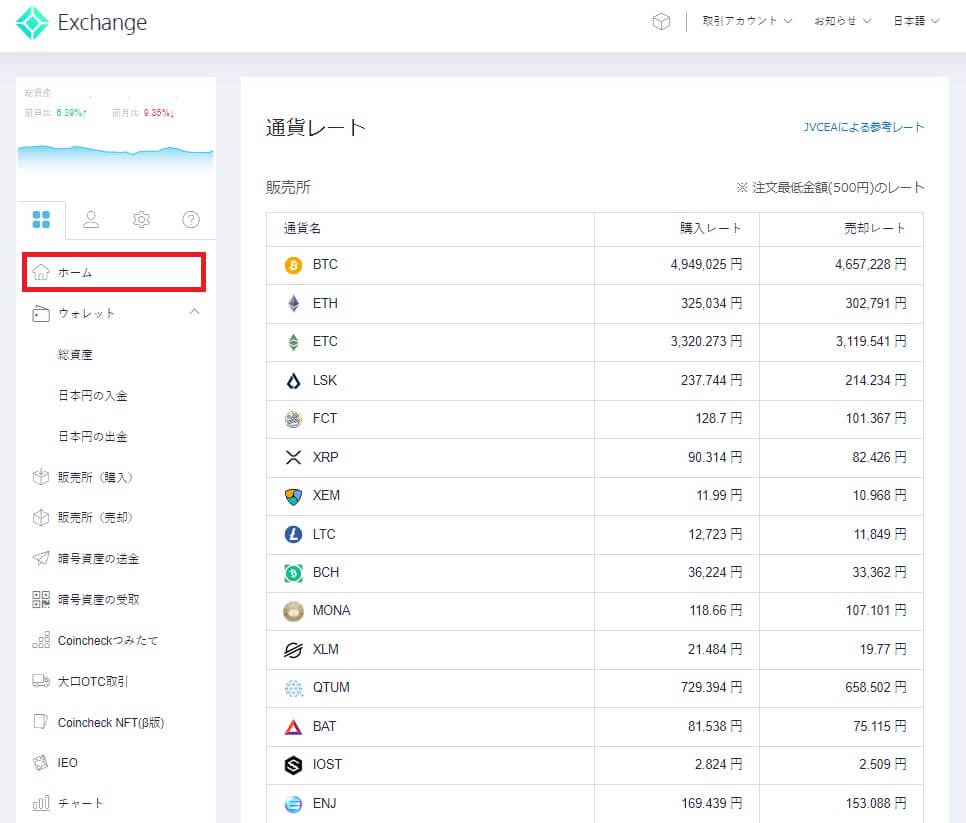
step
7コインチェックの取引所で入力
①買い板/売り板(赤・緑)の画面から 緑の『買』レートをみて買いたい金額のところをクリックします
②取引する通貨を選びます
③『レート』は①でクリックしたので入力済みです
『注文量』もしくは『概算』を入力します
④『買い』を選びます
⑤『注文する』をクリックします
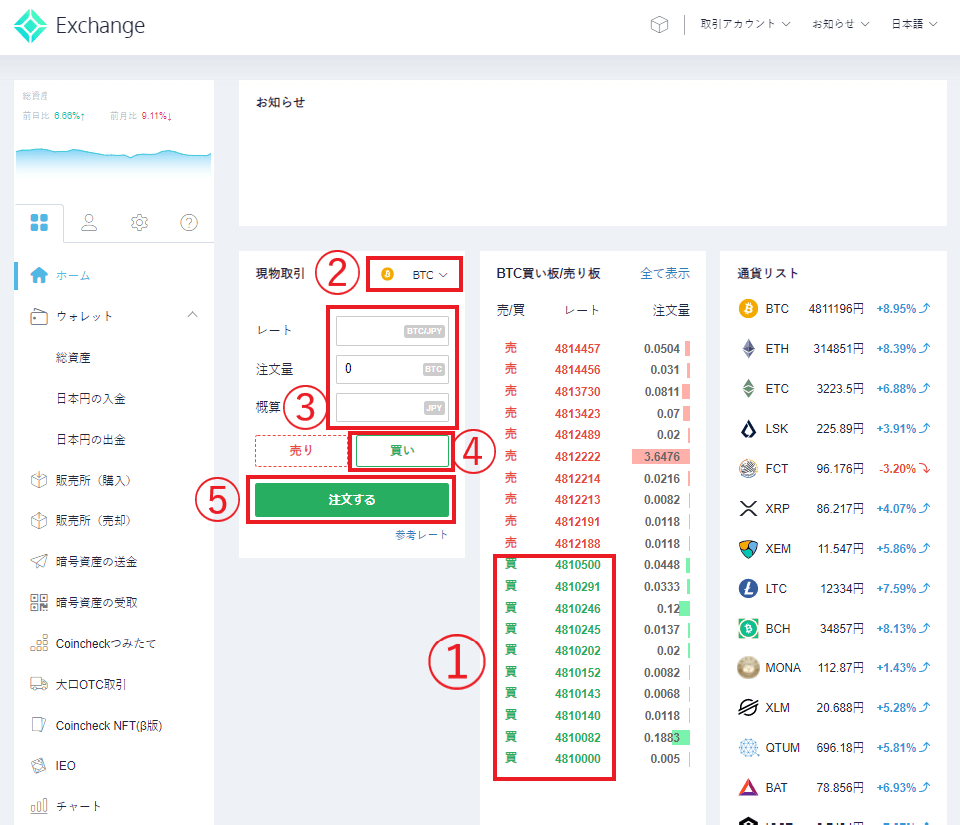
以上で注文は終わりです。
⑤取引所 ビットコインを『指値』で買う 【パソコン】
パソコンから『指値』で買ってみましょう!
step
1パソコンからコインチェックのログイン画面を開きます
ネットで【 コインチェック ログイン 】と検索しましょう。
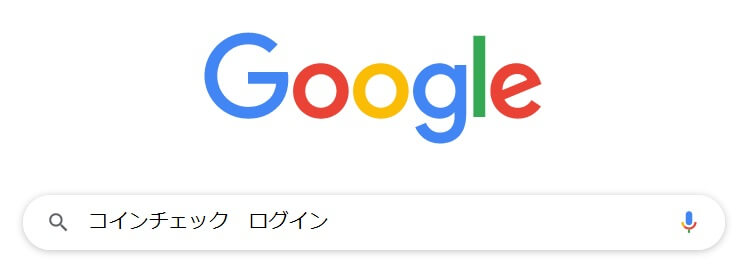
step
2コインチェックにログインする
①メールアドレス・パスワードを入力
②『私はロボットではありません』に☑チェックを入れます
③『メールアドレスでログイン』をクリックします
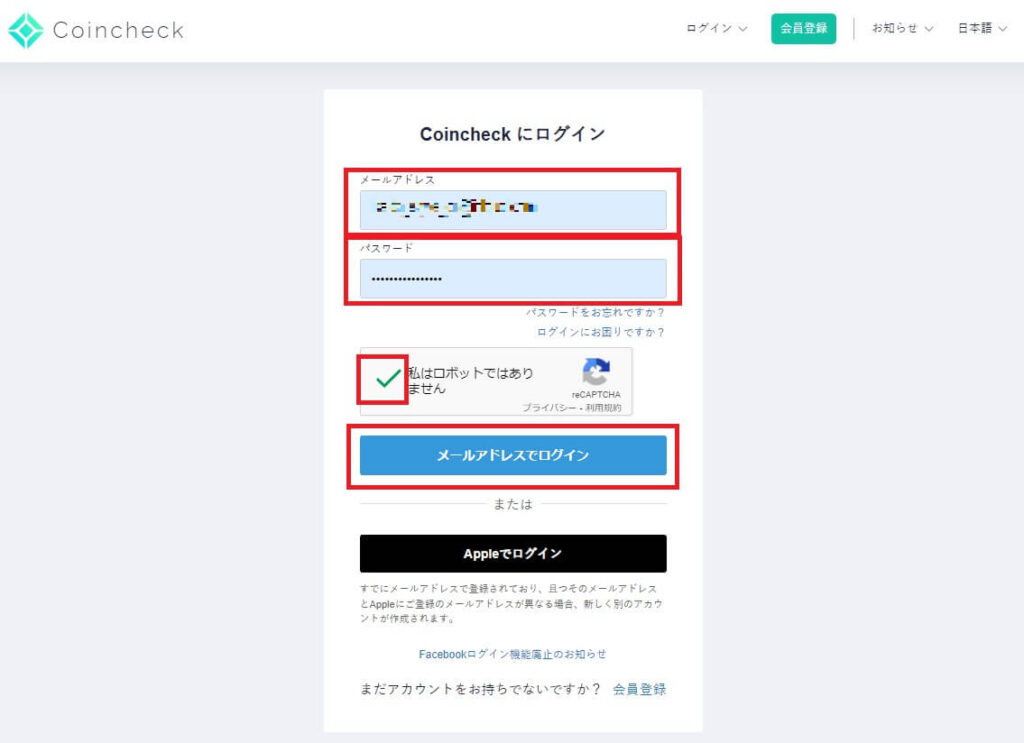
step
32段階認証入力
ログインするために2段階認証を入力します。
以前、スマホから登録した『Authenticator』のアプリを開きます
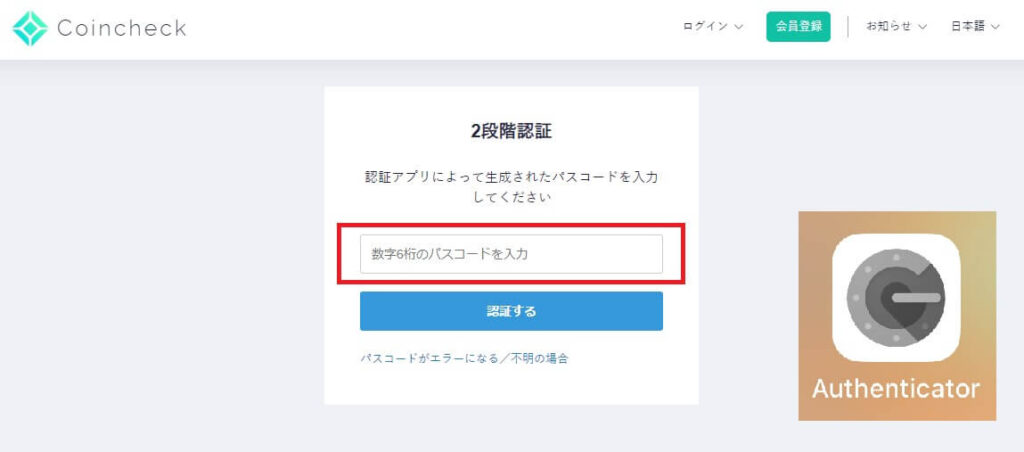
step
4『Authenticator』アプリを開く
コインチェック用のパスコード 6桁を パソコンの『数字6桁のパスコードを入力』に入力します。
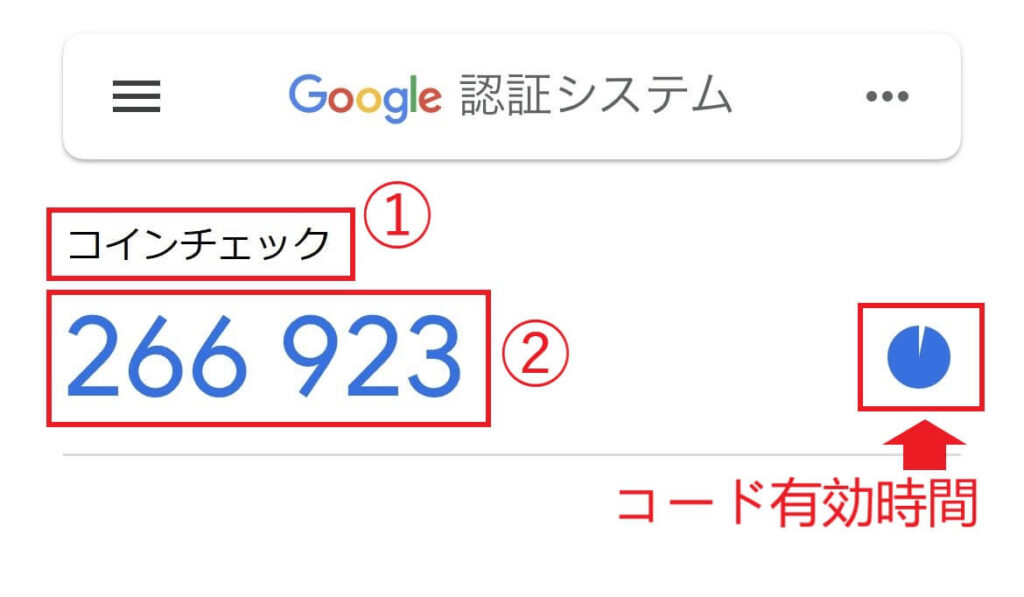
step
5コインチェックにログイン
パスコードを入力したら『認証する』をクリックしてログインします。
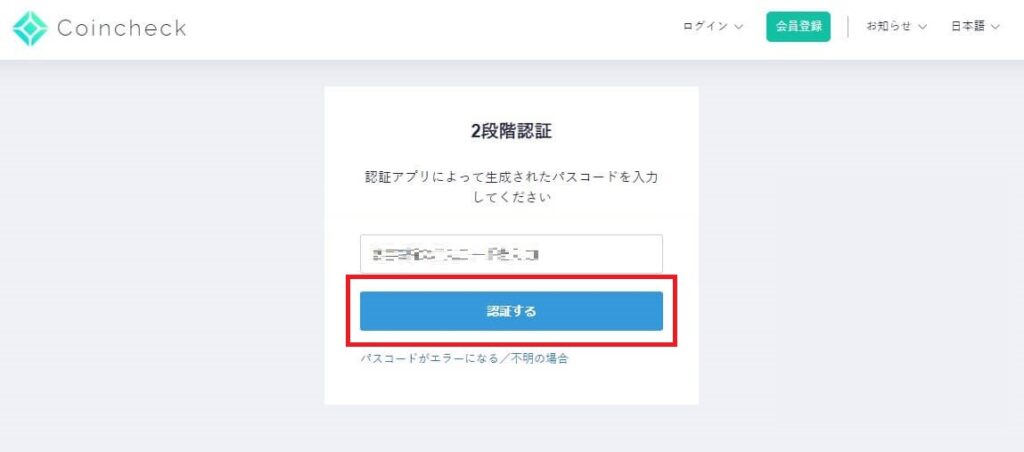
step
6コインチェックのログイン画面
ログイン画面の左側『ホーム』をクリックします
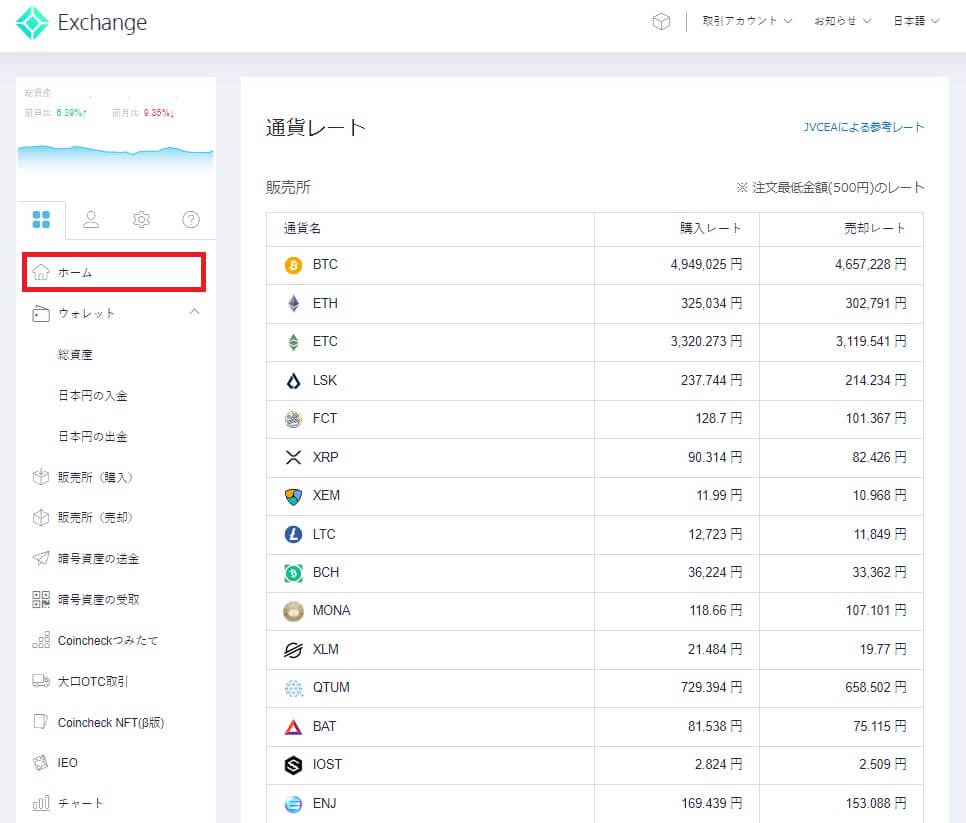
step
7コインチェックの取引所で入力
①取引する通貨を選びます
②『レート』は現在のレートより低い価格を入力します
③『注文量』もしくは『概算』を入力します
④『買い』を選びます
⑤『注文する』をクリックします
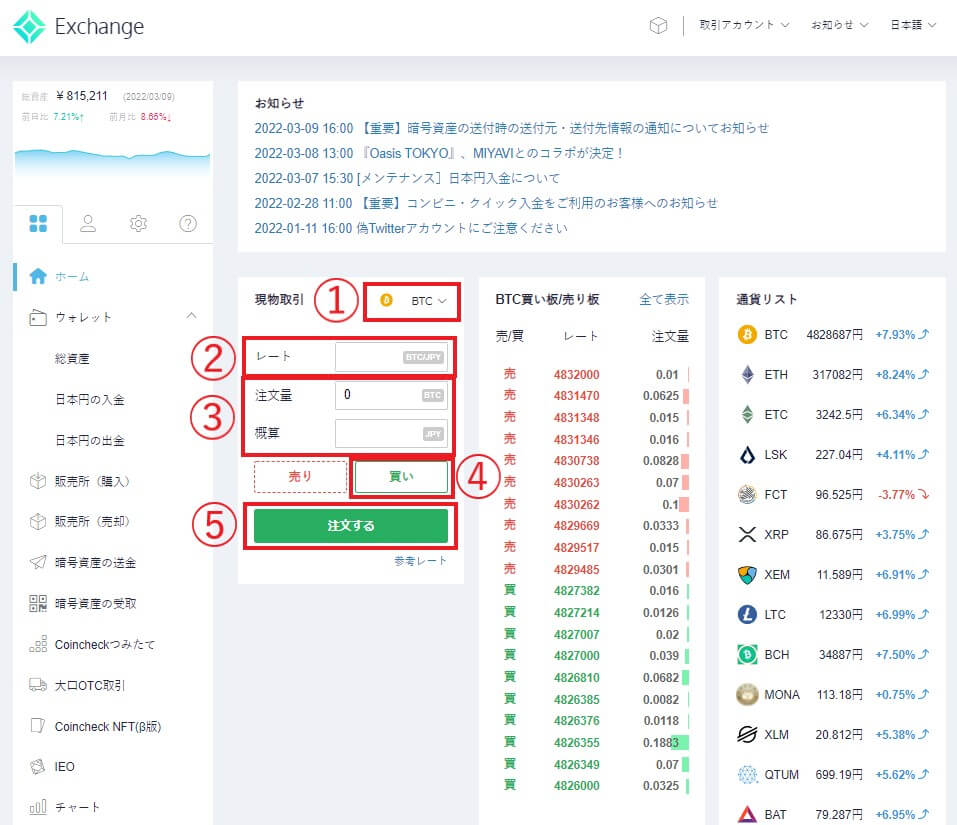
レートには最新の買い板、売り板(赤・緑)を見て 金額を決めましょう!
例えば最新の1BTC(ビットコイン)が480万円だとしたら、470万円になったら0.005BTC(ビットコイン)買う
このような注文を入れることができ、470万円に下がったら注文成立となり0.005BTC自動購入ができます。
さいごに
いかがでしたか? 思ったよりカンタンに購入できた!と思いませんか♪
最初は みんな「じぶんには出来ない」「あやしい」「しっぱいしたら」なんて不安なきもちが大きいものですが
取引してみると 不安なきもちより「わたしにもできた!!」と案外カベは高くなかったりします。
わたしが購入できたように、このロードマップをみながら、ぜひ少しづつでいいので行動してみてください!
☛コインチェックを見てみる✨
